
时间:2020-07-23 16:10:22 来源:www.win10xitong.com 作者:win10
有部分网友告诉小编win10系统打开软键盘的情况他不知道怎么办,要是遇到这个问题的用户对电脑知识不是很了解的话,可能自己就不知道怎么解决了。我们自己来学着处理win10系统打开软键盘的问题,也不是不可以,小编现在直接给大家说说这个解决步骤:1、打开控制面板,点击其中的“轻松使用”选项;2、点击“轻松使用设置中心”就可以很轻松的处理了。win10系统打开软键盘的问题到底该怎么弄,我们下面一起就起来看看它的处理举措。
方法一:
右键输入法的状态栏,点击“软键盘”选中的“PC键盘”就可以打开软键盘了。
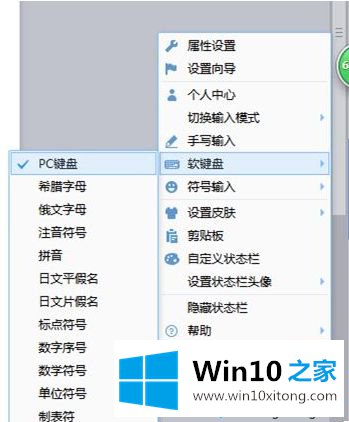
方法二:
1、打开控制面板,点击其中的“轻松使用”选项;
或者右键点击电脑左下方的win10图标,弹出下拉菜单,找到【设置】选项,
点击下拉菜单里的【设置】选项,进入win10系统设置界面,找到【轻松使用】功能选项,
2、点击“轻松使用设置中心”;
3、点击“启动屏幕键盘”就可以了。

方法三:
右键点击win10电脑下方任务栏,弹出下拉菜单,在下拉菜单里找到【显示触摸键盘按钮】选项
勾选【显示触摸键盘按钮】功能选项,此时在下方任务栏里出现触摸键盘图标,如下图所示。
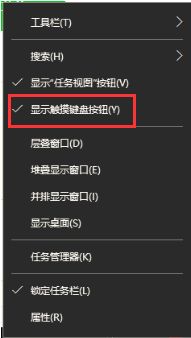
鼠标左键点击任务栏里的触摸键盘图标,即可弹出软键盘,如下图所示。
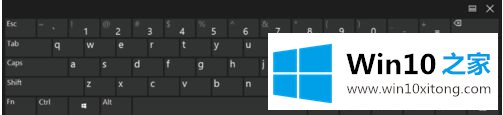
方法四:
有很多输入法软件本身也带有软键盘功能,比如搜狗输入法,可以右键点击搜狗输入法皮肤弹出下拉菜单,在你下拉菜单里找到【软键盘】选项,如下图所示。

点击下拉菜单里的【软键盘】选项,弹出软键盘下的下拉菜单,找到【PC键盘】选项,点击下拉菜单里的【PC键盘】,即可弹出搜狗输入法的软键盘了,如下图所示。

上面给大家介绍的便是win10系统打开软键盘的四个方法,有需要的用户们可以参照上面的方法来打开吧。
win10系统打开软键盘的处理举措在上面的文章中已经由小编很清楚的讲解了,获得更多win系统相关教程,可以继续关注本站。